En esta página, se explican algunos de los comportamientos que podrías ver cuando uses métricas recopiladas por tus proyectos de Google Cloud .
Errores en los gráficos
En esta sección, se describen los errores que puedes ver cuando configuras un gráfico. Puedes configurar gráficos con el Explorador de métricas o agregarlos a un panel.
Brechas en los datos del gráfico
En ocasiones, los gráficos muestran brechas en los datos. Por ejemplo, en la siguiente captura de pantalla, se muestra este comportamiento para la métrica loadbalancing.googleapis.com/https/total_latencies:
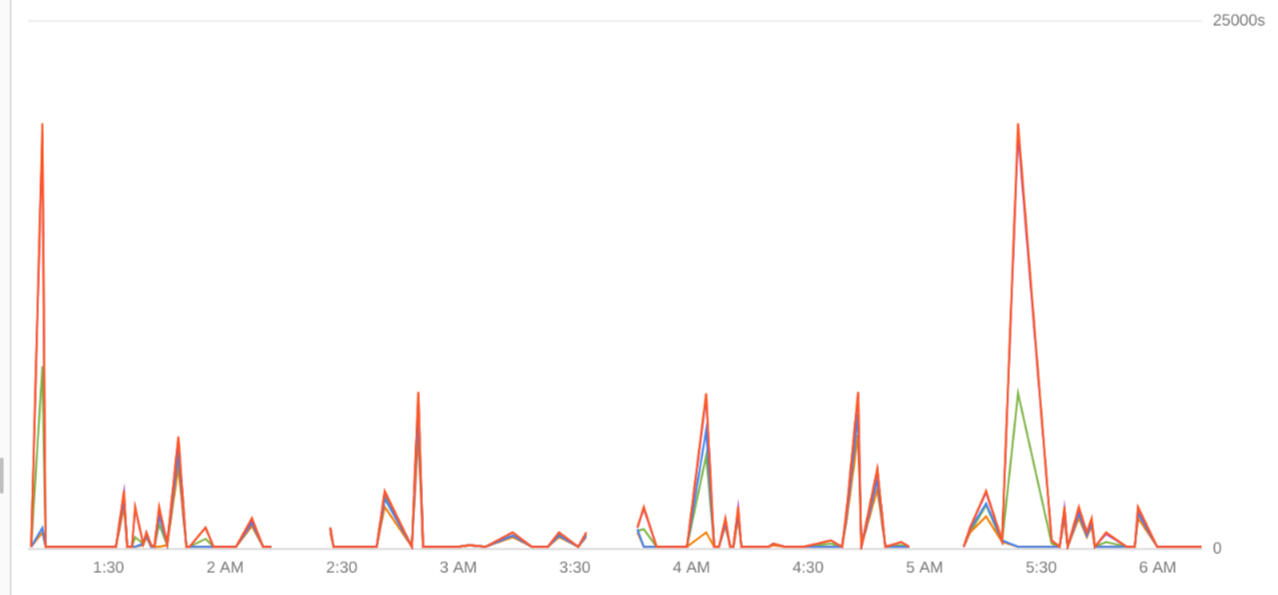
Se pueden producir brechas en los datos cuando los datos se escriben con muy poca frecuencia. Cloud Monitoring recopila métricas mediante el muestreo y, con datos muy dispersos, es posible que no haya datos disponibles cuando se recopile una muestra. Por ejemplo, los espacios en las métricas del balanceador de cargas pueden ocurrir cuando el recuento de solicitudes es de 0.05 consultas por segundo (QPS) o menos. Cuando la tasa de consultas aumenta, las brechas desaparecen.
El período de alineación cambia cuando se modifica el período
Agregas un gráfico a un panel. Cuando cambias el período del gráfico, a veces cambia el período de alineación. Por ejemplo, si cambias el período de una hora a dos horas, el período de alineación se mostrará como 1 minute interval. Sin embargo, si cambias el período de una hora a un día, el período de alineación se mostrará como 5 minute interval.
Se espera que esto suceda.
Los gráficos tienen un límite en la cantidad de datos que pueden mostrar. Por lo tanto, cuando la cantidad de datos disponibles para el período seleccionado es mayor que el límite de visualización, Monitoring modifica automáticamente la configuración de alineación para reducir la cantidad de datos que se muestran.
El gráfico no muestra todas las series temporales
Configuras un gráfico, pero no muestra todas las series temporales.
Por motivos de rendimiento, los gráficos están configurados para mostrar un máximo de 50 series temporales.
Cuando configuras un gráfico y hay disponibles más de 50 series temporales, el gráfico limita la cantidad de series temporales que se muestran y agrega a la barra de herramientas un ícono con un punto rojo. La información sobre la herramienta del ícono muestra el siguiente mensaje:
To improve performance, we've limited the time series displayed in this chart.
Para mostrar todas las series temporales, expande la sugerencia y selecciona el botón etiquetado como Mostrar todas las series temporales.
El gráfico no muestra ningún dato
Configuras un gráfico, pero este muestra un mensaje de error en lugar de datos:
Cuando no hay datos disponibles para el período especificado en tu gráfico, se muestra el siguiente mensaje:
No data is available for the selected time frame.Para resolver el problema, prueba lo siguiente:
Aumenta el período del gráfico. Algunos tipos de métricas, como las que informan el uso de la cuota, proporcionan solo una muestra por día.
Cambia el tipo de métrica seleccionado para tu gráfico. Es posible que el tipo de métrica especificado por tu gráfico esté inactivo. Es decir, no hay datos para ese tipo de métrica.
Cuando no se reconoce el tipo de métrica o el tipo de recurso especificados por la consulta, se muestra el siguiente mensaje:
An error occurred requested data. One or more resources could not be found.Para resolver este problema, prueba lo siguiente:
Verifica que el tipo de métrica y el tipo de recurso especificados en la consulta estén definidos. Puedes usar la interfaz basada en menús para buscar el tipo de métrica.
Verifica la ortografía del tipo de métrica y el tipo de recurso en la consulta.
El gráfico con varias métricas muestra un mensaje de error
Estás configurando un gráfico para que muestre varias métricas, y el gráfico muestra el siguiente mensaje de error:
The units for queries using the same Y-axis must be the same for the chart
to render correctly.
En los gráficos, se pueden mostrar varios tipos de métricas, y puedes asignar un tipo de métrica al eje Y izquierdo o al eje Y derecho. Las unidades de todos los tipos de métricas asignadas al eje Y izquierdo deben ser las mismas; de lo contrario, se mostrará el mensaje de error anterior. Del mismo modo, las unidades de todos los tipos de métricas asignados al eje Y derecho deben ser las mismas, o se mostrará el mensaje de error anterior.
Para resolver este error, haz lo siguiente:
Si tu gráfico contiene métricas con más de dos tipos de unidades, quita métricas hasta que solo tengas dos tipos de unidades.
Asigna todas las métricas con un tipo de unidad al eje Y izquierdo y todas las métricas con el otro tipo de unidad al eje Y derecho.
El gráfico con varias métricas muestra datos inesperados
Se configuró un gráfico para mostrar varias métricas y se agregaron filtros para mostrar solo series temporales específicas. Sin embargo, el gráfico muestra series temporales que no satisfacen los filtros.
Para resolver esta situación, asegúrate de aplicar filtros a cada métrica que se muestre en el gráfico.
Por ejemplo, en la siguiente captura de pantalla, se muestra el panel de configuración del Explorador de métricas para un gráfico que muestra la cantidad de bytes leídos y escritos por las instancias de máquina virtual (VM):

En la captura de pantalla, se muestra un encabezado para cada tipo de métrica que muestra el gráfico.
En el ejemplo, si deseas que el gráfico muestre series temporales solo para las VMs que se encuentran en la zona us-central1-a, agrega el filtro zone = us-central1-a a cada consulta.
No se pueden seleccionar valores de filtro para los gráficos definidos por PromQL
Creas gráficos en un panel personalizado y los configuras con PromQL. Luego, creas filtros permanentes del panel. Cuando ves el panel, intentas cambiar el valor predeterminado del filtro, pero no se muestra el menú de valores de etiquetas o no es correcto:
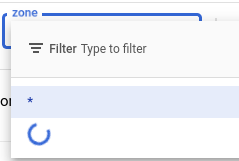
Para resolver este problema, ingresa el valor del filtro y, luego, selecciona Aplicar.
Por ejemplo, si la clave del filtro es zone, puedes ingresar us-central1-a.
Errores del panel
En esta sección, se describen los errores que pueden aparecer cuando creas o editas paneles.
Falla en la creación del panel
Para crear un panel, debes usar una descripción en formato JSON o YAML que incluya un campo name.
Cambias el nombre visible y tratas de crear un segundo panel, pero recibes un error. Por ejemplo, si usas Google Cloud CLI, recibirás el siguiente error:
ERROR: (gcloud.alpha.monitoring.dashboards.create) Resource in projects [xxxxxxx] is the subject of a conflict: Requested entity already exists.
La causa del error es que el ID del panel, que identifica este panel en el valor del campo name, ya existe. Por lo tanto, no se puede crear el panel.
Si especificas el campo name cuando creas un panel, el valor que especifiques debe ser único a nivel global. El campo name tiene la siguiente sintaxis:
"name": "projects/PROJECT_ID_OR_NUMBER/dashboards/DASHBOARD_ID"
El nombre visible no tiene que ser único.
El panel no muestra todos los eventos
Configuras un panel para mostrar eventos, pero solo se muestran los eventos recientes. No se muestran los eventos anteriores.
Para solucionar este problema, realiza una de las siguientes acciones:
Usa un período más corto. Por ejemplo, puedes mostrar los datos de la última hora en lugar de los del último día o seleccionar un período personalizado.
Agrega filtros.
Por motivos de rendimiento, los paneles están limitados en la cantidad de eventos que pueden mostrar. Cuando se alcanzan estos límites, los paneles solo muestran los eventos más recientes.
Se cambia la escala del panel creado con Terraform
Creaste un panel con Terraform y, luego, lo editaste con la consola de Google Cloud . Esperabas que el panel no cambiara, excepto por tus ediciones. En cambio, se ajusta la escala del panel. Por ejemplo, tu panel tenía 12 columnas y ahora tiene 48.
No edites los paneles creados con Terraform en la consola deGoogle Cloud . Cuando se edita el panel, el tamaño se ajusta en un factor de cuatro.
El widget de la política de alertas no muestra ningún dato
Un panel contiene un gráfico para una política de alertas, pero el gráfico no muestra ningún dato.
Para resolver esta situación, realiza las siguientes acciones:
Consulta la configuración del gráfico y asegúrate de que se haya seleccionado una política de alertas. Si no se muestra ninguna política de alertas, asocia el gráfico a una política de alertas o bórralo del panel.
Los gráficos de los paneles que muestran datos de una política de alertas dejan de mostrar datos cuando se borra la política de alertas a la que se hace referencia. Borrar una política de alertas no borra los gráficos que hacen referencia a esa política.
Consulta los detalles de la política de alertas y verifica que contenga una sola condición.
Los gráficos de los paneles que muestran datos de una política de alertas dejan de mostrar datos si la política de alertas se modifica para que contenga varias condiciones. Para resolver esta condición, asocia el gráfico a una política de alertas de condición única o bórralo del panel.
Aumenta el período del intervalo de tiempo. El selector de período debe establecerse en un valor más largo que el período de muestreo de los datos. Si bien la mayoría de las métricas se muestrean cada 60 segundos, algunas se muestrean con poca frecuencia. Por ejemplo, la métrica serviceruntime.googleapis.com/quota/limit se muestrea cada 86,400 segundos (1 día).
El panel de registros informa que la consulta no es válida
Aparece el mensaje de error "Error: Invalid query" y el panel de registros no muestra ninguna entrada de registro.
Para resolver este problema, reduce la cantidad de proyectos cuyos registros se configuraron para mostrarse en el panel de registros.
Para obtener más información sobre esta condición de falla, consulta La consulta muestra un error.
El panel de registros informa que no se encontraron entradas
Ves el mensaje de error "No se encontraron entradas que coincidan con el filtro actual" en un panel de registros. Hay varios motivos por los que podrías ver este mensaje. Verifica lo siguiente:
Para cada proyecto cuyas entradas de registro desees ver, asegúrate de que se cumpla una de las siguientes condiciones:
- Tienes el rol de visualizador de registros (
roles/logging.viewer). Para los roles personalizados, tienes los siguientes permisos:
logging.logs.listlogging.logServiceIndexes.listlogging.logServices.list
- Tienes el rol de visualizador de registros (
Asegúrate de que las cláusulas del editor de consultas no entren en conflicto con la configuración que se muestra en el panel de registros.
Por ejemplo, cuando el campo Editor de consultas contiene
severity=NOTICE, el panel de registros recupera todos los registros que tienen un nivel de gravedad exactamente igual aNOTICE. Si el menú Gravedad del panel de registros está configurado como "Advertencia", el panel de registros mostrará el mensaje "No se encontraron entradas que coincidan con el filtro actual". El mensaje se muestra porque ninguna de las entradas de registro recuperadas tiene un nivel de gravedad de al menos "Advertencia".En cambio, cuando el campo Editor de consultas contiene
severity=WARNINGy el menú Gravedad del panel de registros está configurado como "Aviso", es posible que veas entradas de registro. Con esta configuración, el panel de registros recupera los registros cuyo nivel de gravedad esWARNING. A continuación, se filtra esa lista de registros para mostrar solo aquellos cuya gravedad sea al menos "Notice", y todos los registros recuperados tienen al menos ese nivel de gravedad.
El panel de registros indica que muestra datos parciales
Verás un indicador de advertencia y el mensaje "Se muestran resultados parciales" en un panel de registros.
Este indicador se muestra cuando no tienes permiso para ver los registros de un Google Cloud proyecto cuyos registros seleccionaste para que se muestren. Para quitar el indicador de advertencia, realiza una de las siguientes acciones:
Comunícate con tu administrador del sistema y pídele que realice una de las siguientes acciones para cada proyecto Google Cloud cuyos registros quieras ver::
- Otorgarte el rol de Visualizador de registros (
roles/logging.viewer) Para los roles personalizados, se te otorgan los siguientes permisos:
logging.logs.listlogging.logServiceIndexes.listlogging.logServices.list
- Otorgarte el rol de Visualizador de registros (
Cambia la configuración del panel de registros para mostrar solo los registros de los proyectosGoogle Cloud en los que tienes permiso para ver las entradas de registro.
El panel de registros muestra el mensaje de permiso denegado
El widget del panel de registros en un panel muestra el siguiente mensaje de permiso denegado:
Error: Permission 'logging.views.access' denied on resource (or it may not exist).
Para solucionar este problema, haz lo siguiente:
- Edita el widget del panel de registros.
Realiza una de las siguientes acciones:
Establece el menú Alcance por en Proyecto y, luego, usa el menú Proyectos para seleccionar Proyecto actual.
Quita del menú Vistas de almacenamiento las vistas de registros que no tienes permiso para ver. Para obtener información sobre los roles de IAM necesarios para acceder a las vistas de registros, consulta Cómo otorgar acceso a una vista de registros.
Cuando el widget del panel de registros busca vistas de registros, debes tener permiso para leer las entradas de registro en todas las vistas de registros que se muestran. De lo contrario, se mostrará un mensaje de error.
Haz clic en Aplicar.
La tabla no muestra todas las series temporales
Configuras una tabla, pero no se muestran todas las series temporales.
Por motivos de rendimiento, las tablas están configuradas para mostrar un máximo de 300 filas.
Falla la llamada a la API para crear un panel con un panel de registros
Existen varios motivos por los que es posible que veas un mensaje de error cuando creas un panel con un panel de registros:
Cuando el panel de registros no cumple con los requisitos mínimos de altura o ancho, se muestra el siguiente error:
Unable to save dashboard: Field mosaicLayout.tiles[0] has an invalid value: LogsPanel must have a minimum width of 3 and height of 3.
Para resolver esta condición, en la representación JSON del panel, asegúrate de que los campos
heightywidthdel widget del panel de registros cumplan con los requisitos mínimos.Cuando el campo
logsPanel.filtersupera los 2,000 caracteres, se muestra el siguiente error:Unable to save dashboard: filter cannot be greater than 2000 characters.
Para resolver esta condición, acorta el filtro.
Cuando falta el campo
resourceNames, ves el siguiente mensaje de error:Unable to save dashboard: Dashboard is missing required field mosaicLayout.tiles[0].widget.logsPanel.resourceNames.
Para resolver esta condición, agrega un campo
resourceNamesal JSON del panel.Cuando la sintaxis de
resourceNameses incorrecta, se produce un error similar al siguiente:Unable to save dashboard: Field mosaicLayout.tiles[0].widget.logsPanelWidget.resourceNames has an invalid value of "a-project": resource name must have the format `projects/{project}`."Para resolver esta condición, reemplaza
a-projectporprojects/a-projecten el JSON del panel.Para obtener información sobre cómo resolver errores de sintaxis en el campo
filter, consulta Solución de problemas: problemas de sintaxis.
Para ver un ejemplo de un archivo JSON con el formato correcto, consulta Panel con un widget LogsPanel.
Importa paneles de Grafana
Para obtener información sobre el uso y la solución de problemas del importador de paneles, consulta Importa paneles de Grafana a Cloud Monitoring.
Para obtener información sobre los problemas con la conversión del contenido del panel, consulta el archivo README del importador.


